Excel工作表页眉页脚设置详解
来源:网络收集 点击: 时间:2024-03-03【导读】:
Excel工作表数据录入完成后,要对工作表页面进行相应的编辑排版等设置,其中页眉页脚的设置,页眉页脚是一个完成的工作表的重要组成部分。页眉页脚的设置在“页面布局“菜单中。工具/原料more计算机Excel 2016方法/步骤1/8分步阅读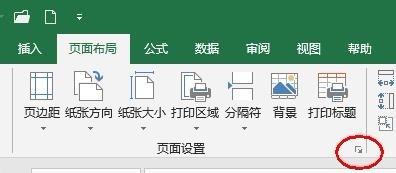 2/8
2/8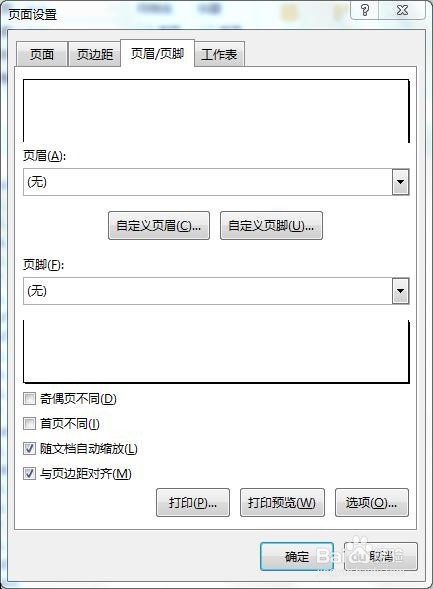 3/8
3/8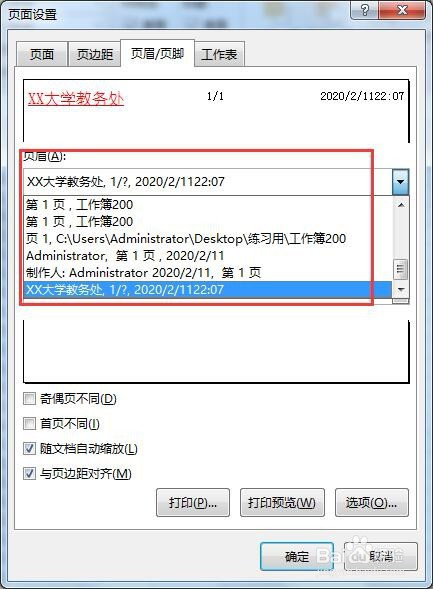 4/8
4/8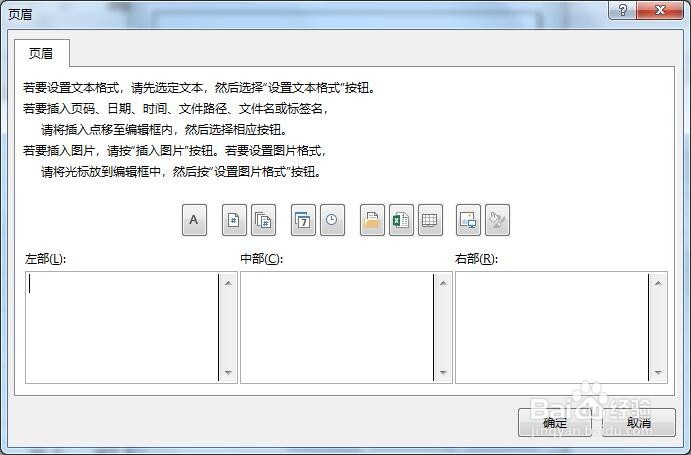 5/8
5/8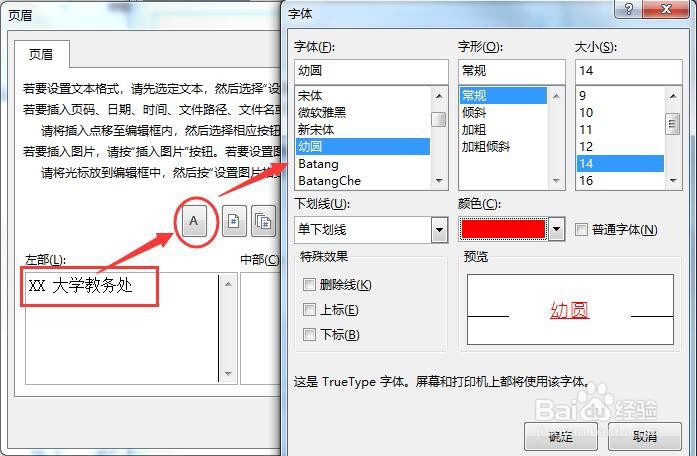 6/8
6/8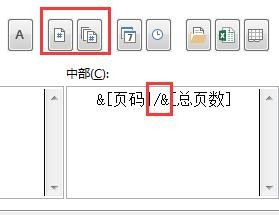 7/8
7/8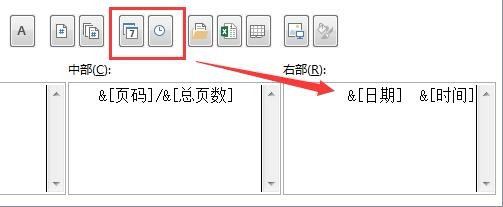 8/8
8/8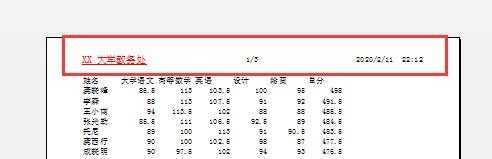 注意事项
注意事项
1.选择“页面布局“菜单中”页面设置“栏右下的的管理器按钮。鼠标单击。
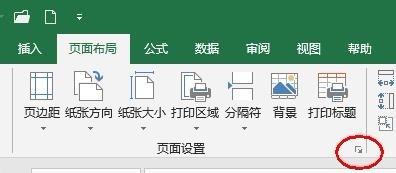 2/8
2/82/打开“页面设置“窗口,选择”页眉/页脚“标签项。
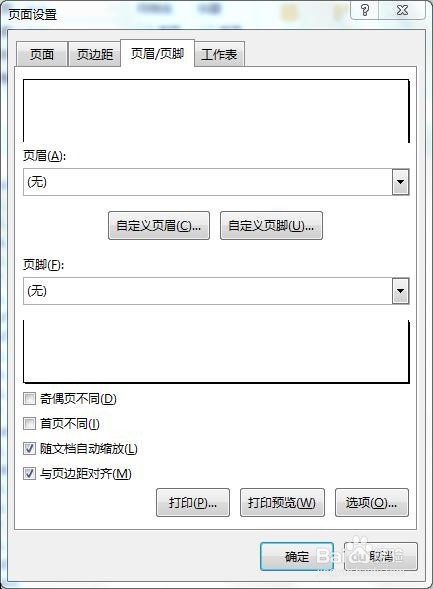 3/8
3/83/在“页眉“列表中,有各种默认的页眉/页脚样式,可以通过简单选择完成页眉页脚的设置。
我们通过自定义的方式,设置我们自己的页眉页脚样式。
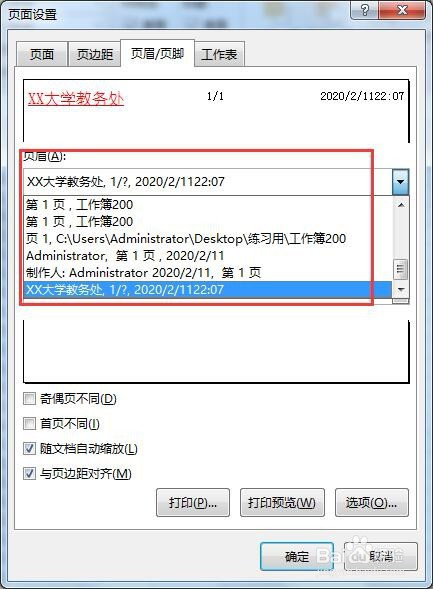 4/8
4/84/单击“自定义页眉“,打开”页眉“设置窗口。
页眉设计为三部分,左部,中部,右部。
我们每一部分都做一下设置。
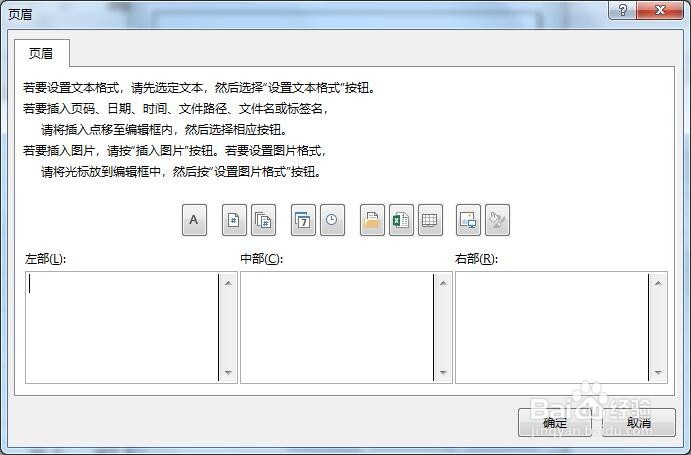 5/8
5/85/在“页眉“左部,我们以文字方式输入单位信息,然后点击”A “图标,对输入的文字进行格式设置,如字体/字形/字号/字体颜色等等。
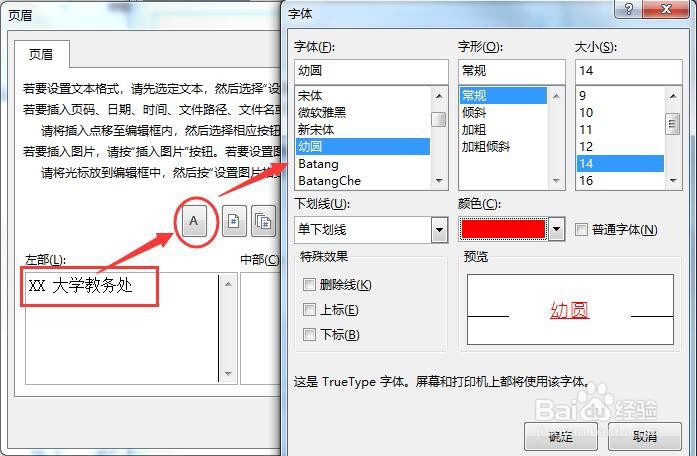 6/8
6/86/在“页眉”设置的中部部分,输入“页码”和“工作表的”总页数“,这里表示该工作表总计有多少页,当前页是第几页。
输入时,“页码“和”总页数“中间加上”/“,以把页码和总页数隔开。
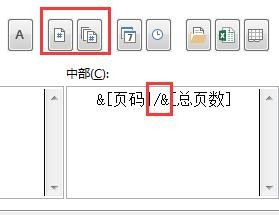 7/8
7/87/在“页眉“右部,输入日期和时间,这是当前的日期和时间,每次打开该工作簿时,日期和时间会自动更新。
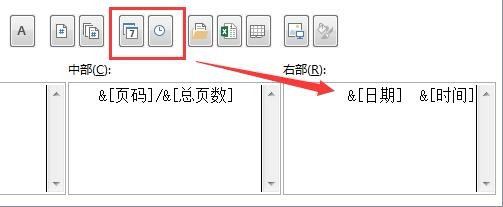 8/8
8/8至此页眉设置完成,通过预览可以看一下设置的效果。
工作表页脚的设置和页眉的设置完成相同。
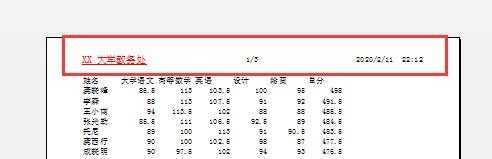 注意事项
注意事项本文是小编日常工作的经验总结,如果帮到了您,请为我投票。谢谢。
EXCEL2016工作表页眉页眉设置页面布局页脚设置版权声明:
1、本文系转载,版权归原作者所有,旨在传递信息,不代表看本站的观点和立场。
2、本站仅提供信息发布平台,不承担相关法律责任。
3、若侵犯您的版权或隐私,请联系本站管理员删除。
4、文章链接:http://www.1haoku.cn/art_225113.html
上一篇:怎么在幻灯片下面添加备注
下一篇:pr如何添加吸管填充特效
 订阅
订阅